1.前言
官网:EasyImage2.0 简单图床 (gitee.io)
GitHub:icret/EasyImages2.0: 简单图床 – 一款功能强大无数据库的图床 2.0版 (github.com)
为啥要整这个图床呢?一是有自己的图床写东西确实很方便;二是夜梦最近没忍住买个几台NAT小机,想着好像除了进行内网穿透也没别的用处了,拿来做做图床也不错(几台NAT机配置都还不低……);三是EasyImage这个图床程序实在是太轻量了(不用数据库)!
夜梦使用到的NAT机有:
- 雨云,使用此链接注册可享受9折+10元优惠。宿迁1C1GNAT机13元起(用优惠券更加便宜)。售后群很热闹,群U都很友善。
- 莱栈:宿迁2C4GNAT17元起,上行带宽给的很高(50M)。服务器很稳定,而且工单回复极快(基本秒回)。
2.安装宝塔
上面几个NAT主机配置都比较高,完全不用担心性能问题。
宝塔安装很简单,按照系统复制安装代码即可。
官网:bt.cn
Centos安装脚本
yum install -y wget && wget -O install.sh http://download.bt.cn/install/install_6.0.sh && sh install.sh ed8484becUbuntu安装脚本
wget -O install.sh http://download.bt.cn/install/install-ubuntu_6.0.sh && sudo bash install.sh ed8484becDebian安装脚本
wget -O install.sh http://download.bt.cn/install/install-ubuntu_6.0.sh && bash install.sh ed8484bec安装完成后会在控制台中输出管理访问地址/管理员用户名/管理员密码,如果你使用的是独立IP,直接按照上面的访问地址登录即可。
但是!夜梦这里不是用的NAT主机嘛,所以是没有独立IP的。这需要我们进行端口转发(端口映射)!
三家端口映射操作大差不差,夜梦这里简单讲述一下方法:
- 进入端口映射操作界面
- 创建一个端口映射
- 服务名称自己填写,可以填image
- 外网端口有的服务商是可以自选的,有的是随机分配的,自己选的话选一个能用的就可以。
- 如果没有SSL需求,内网端口填写80。反之填写443。 由于只是自己使用,夜梦这里就不演示配置SSL证书了。
3.部署图床
3.1基础环境准备
由于夜梦上面介绍的几个NAT服务器均在宿迁,考虑到使用的短暂性和安全性,夜梦不考虑使用备案域名解析到上面,所以后面就直接使用IP地址作为访问地址了。最后夜梦会介绍如何使用PicGo配合图床使用,即使使用IP地址也能十分方便地获得图片链接。
在宝塔中登录后,会提示让你安装环境,我们这里选择安装
- Nginx1.21
- PHP7.4
如果没提示也不要经,在左侧栏中找到软件商店,在应用搜索中搜索PHP和Nginx安装指定版本即可。
当PHP安装完毕以后,需要我们进行额外的操作。
我们在软件商店中,找到已经安装好的PHP,选中设置,在设置页面中,在左侧栏中找到安装扩展,安装
- Fileinfo
- iconv
- zip
- mbstring
- openssl
如果拓展中没有显示就是已经安装了。有条件的建议开启OPcache拓展。
3.2建立网站
在宝塔页面中,依照以下顺序新建一个网站:
左侧栏网站 -> 添加站点 -> 完善网站信息
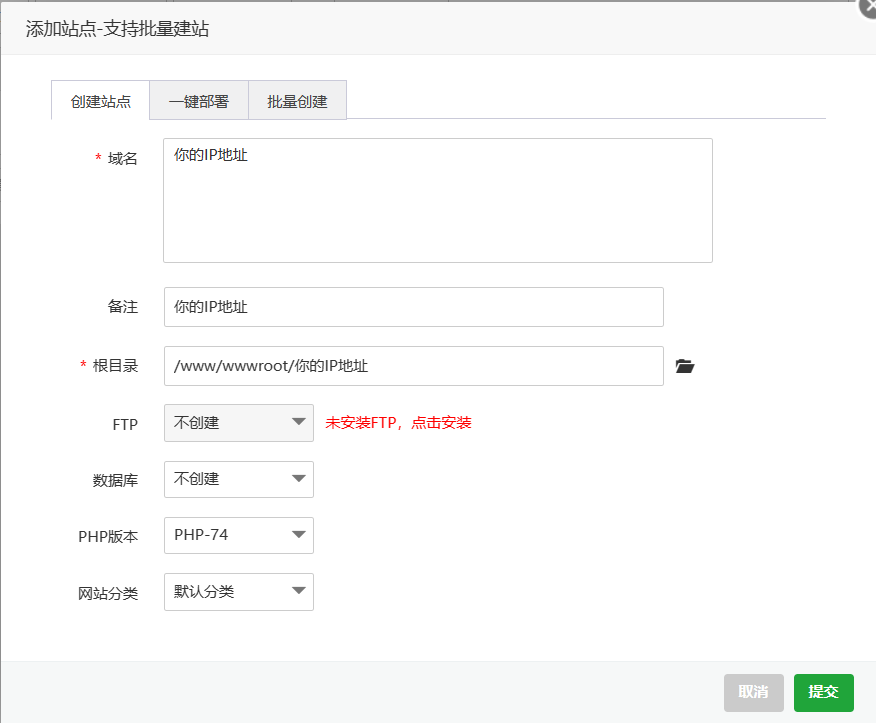
只需要在域名处填写你服务器的IP地址即可!然后点击提交。
下载最新的图床程序,上传至网站的根目录中,解压至站点根目录(需要进行一次剪切粘贴操作,夜梦这里就不演示了,可视化操作应该都会的吧)。
下载链接:Releases · icret/EasyImages2.0 (github.com)
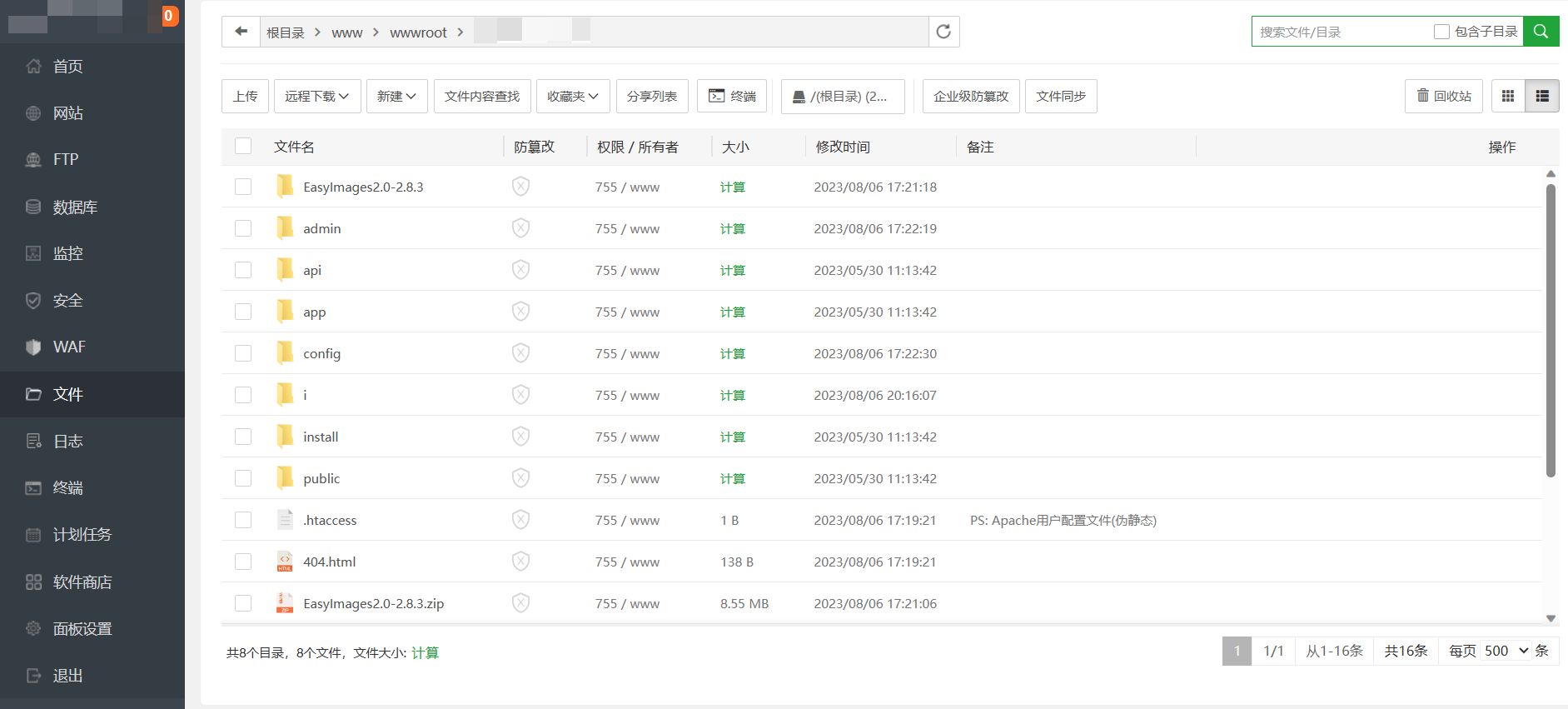
4.初始化配置
到这里,图床已经准备好了,需要我们访问你的域名(IP地址)进行初始化操作。
由于我们使用的是NAT服务器,所以不能直接访问IP地址,需要访问IP:映射端口
访问后,会有环境检查:
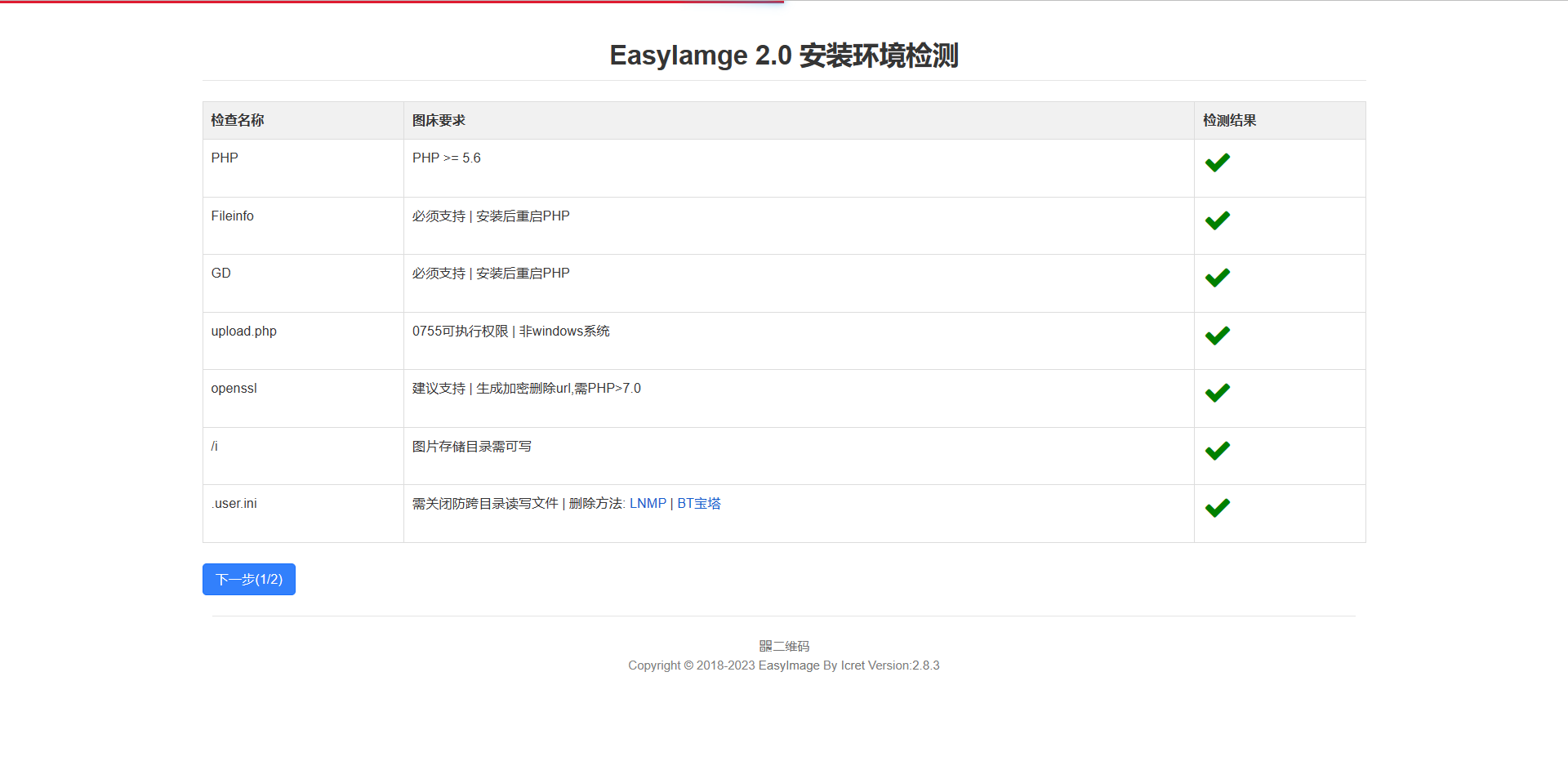
按照夜梦的操作过程,环境不会有问题的。我们直接下一步,完善管理员用户名密码即可。
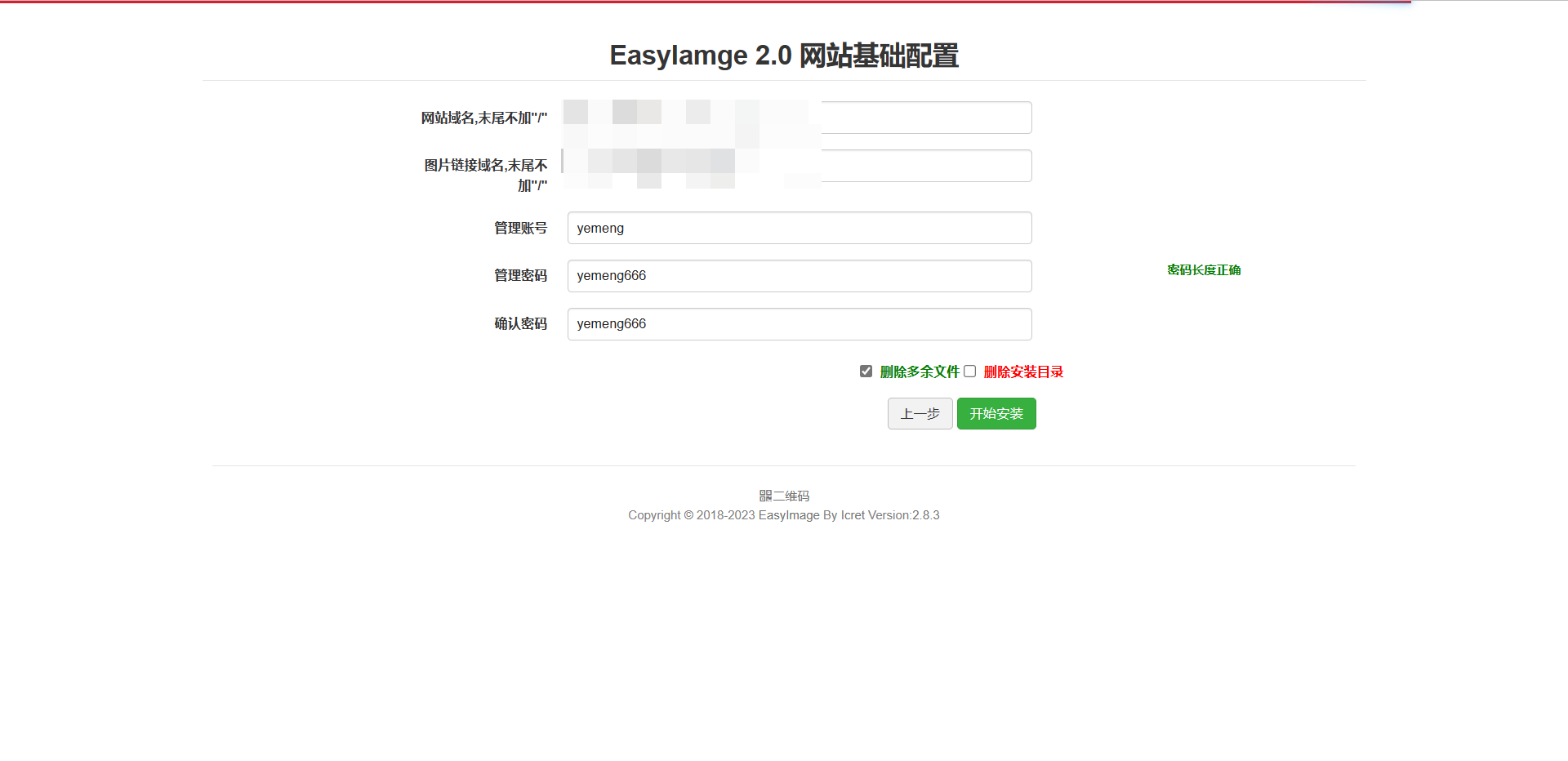
初次登录还会进行环境检查:
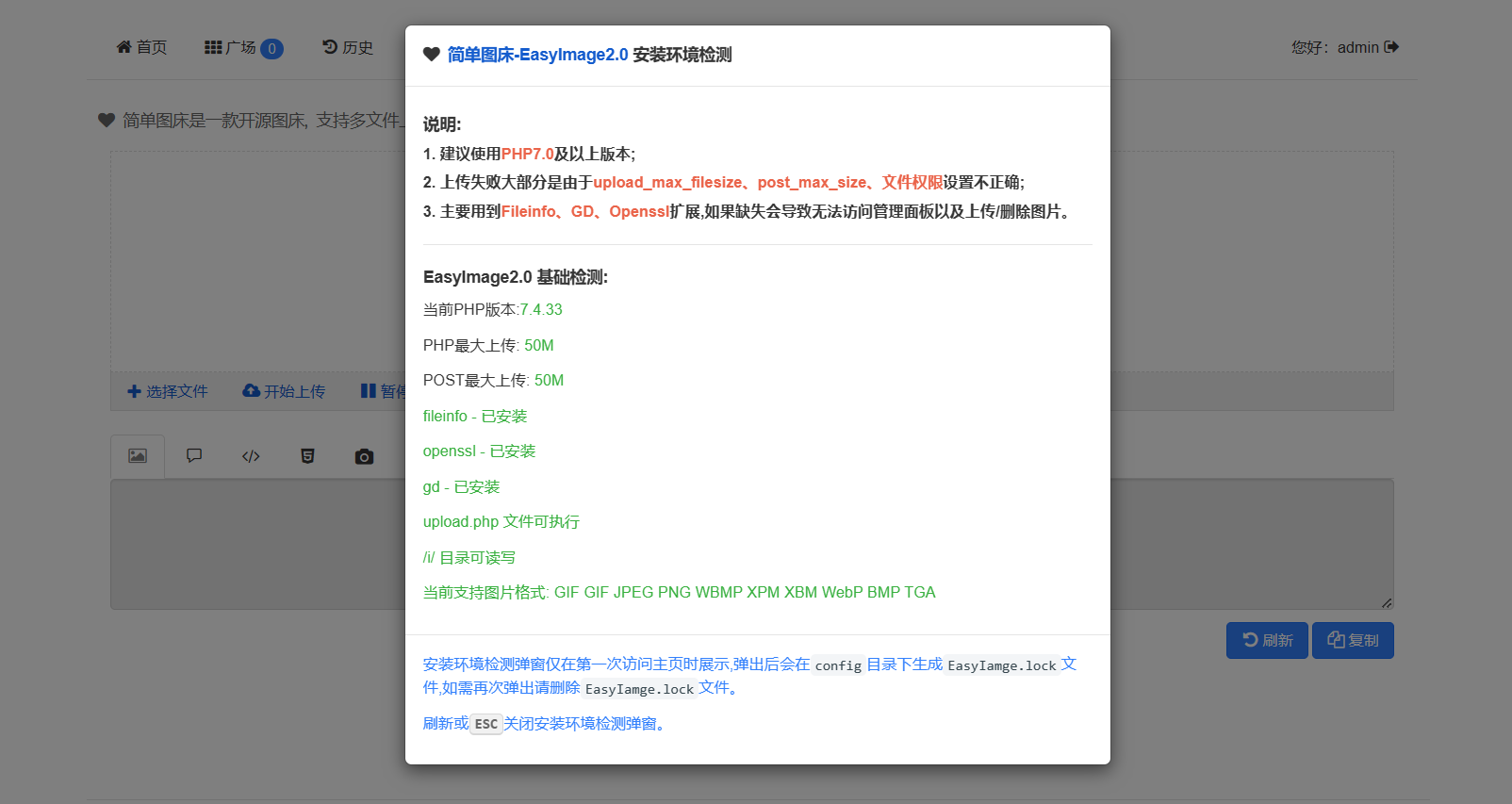
5.基础使用
如果你只是想简单地用图床,那么到这里已经可以了。
你只需要上传你的图片,便可以获得多种格式的图片链接。
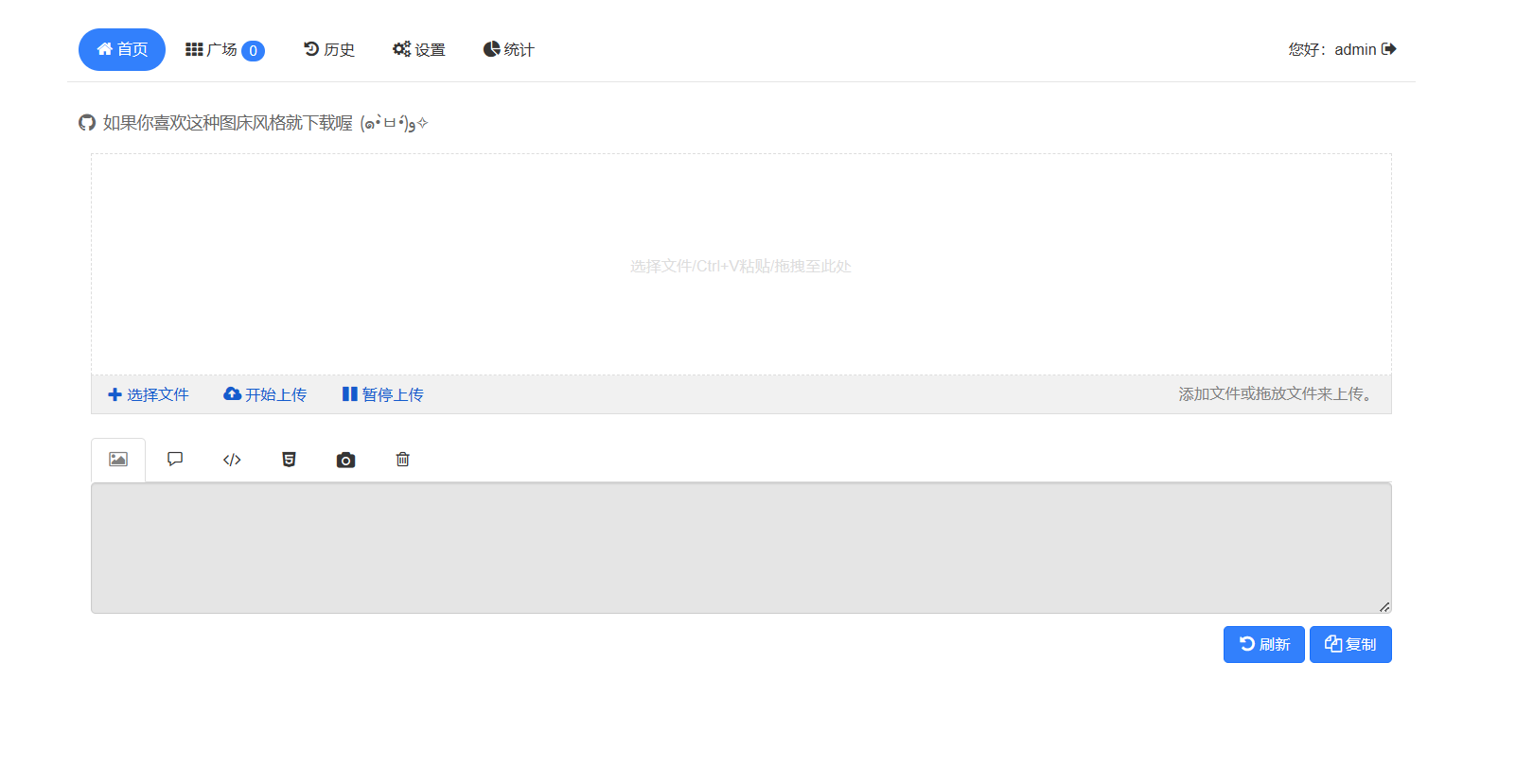
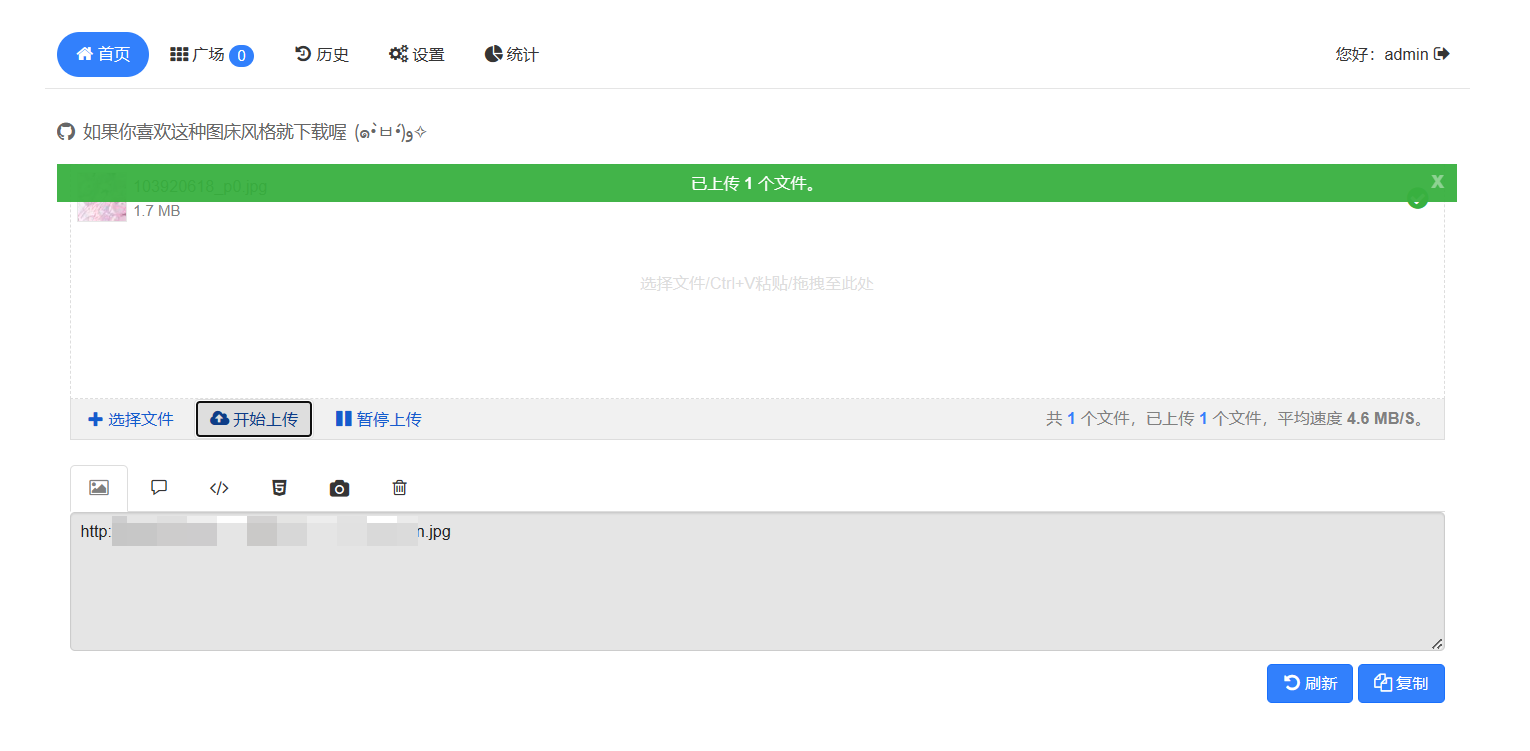
当然了,这时候任何人都可以使用你的图床!如果你只想自己用,或者是给有限的人用,那么推荐你到后台设置开启登录上传功能!
具体为:设置 -> 图床安全 -> 登录上传
6.配合PicGo
当然了,如果每次上传都需要打开网页进行上传,然后手动复制链接的话,未免太过于麻烦了。所以夜梦这里使用了PicGo,下载地址为:Releases · Molunerfinn/PicGo (github.com)
安装完毕以后,我们在插件中搜索easyimage,安装相应插件。
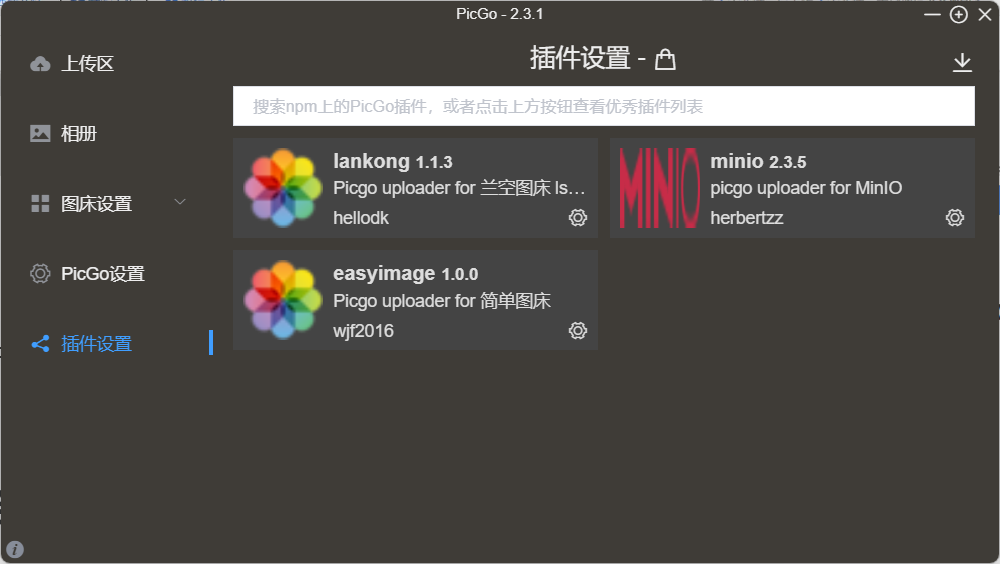
然后我们配置插件,这里需要两个参数,我们到图床设置中获取。
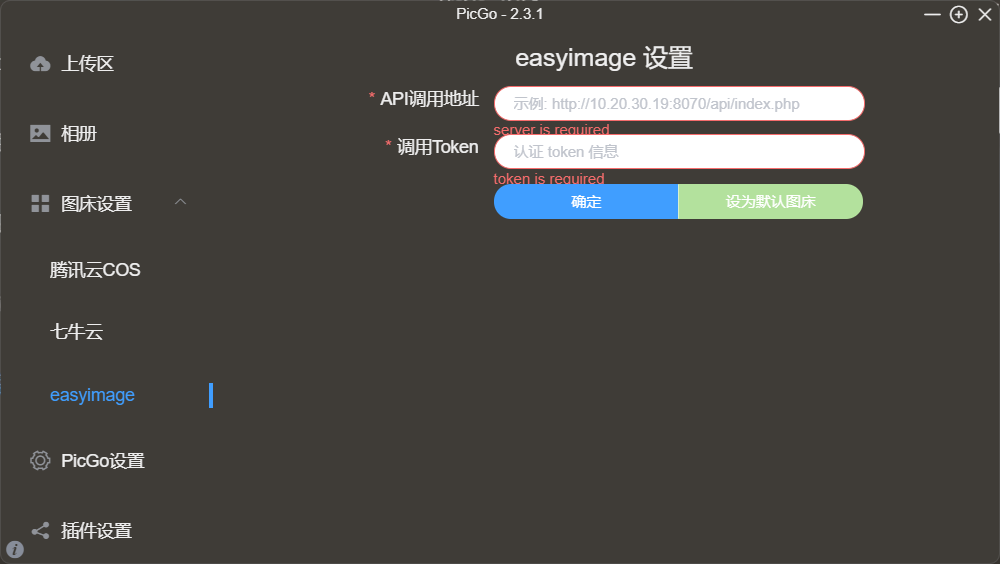
到设置 -> API设置中,我们即可找到API调用地址和调用token,对应填入即可!
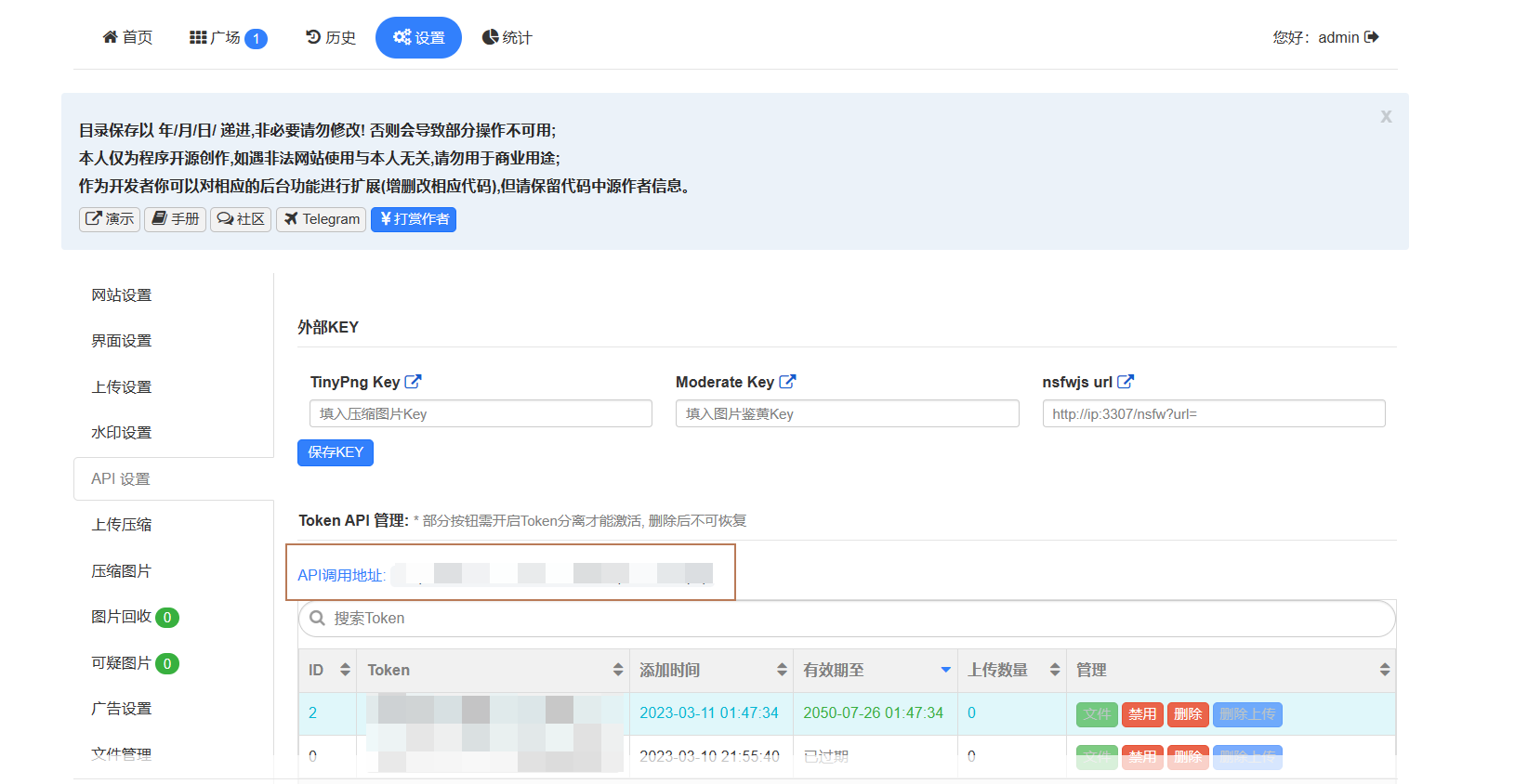
然后我们就可以选择格式上传图片了。
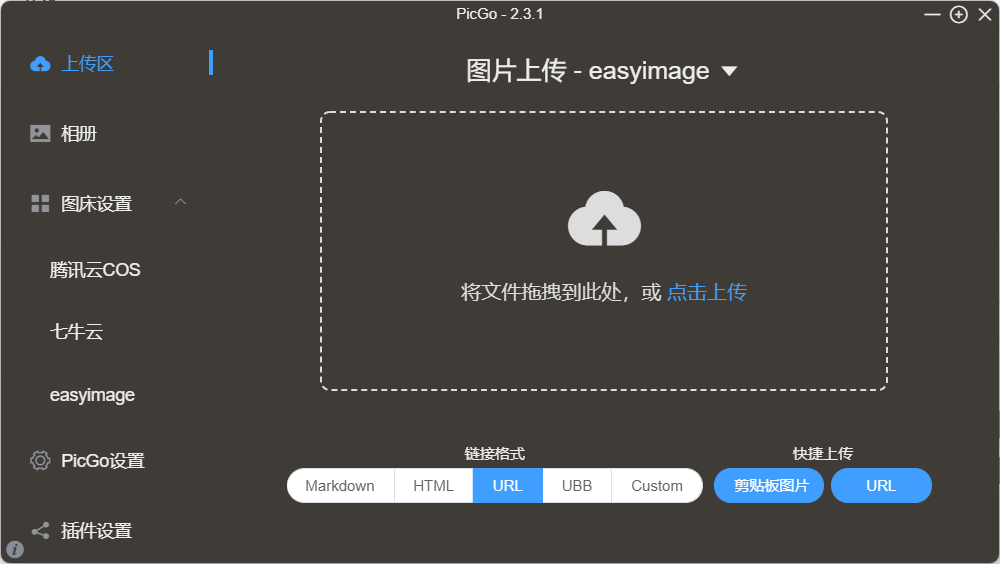
如果需要上传图片的时候自动复制链接,那么可以在设置中开启选项:
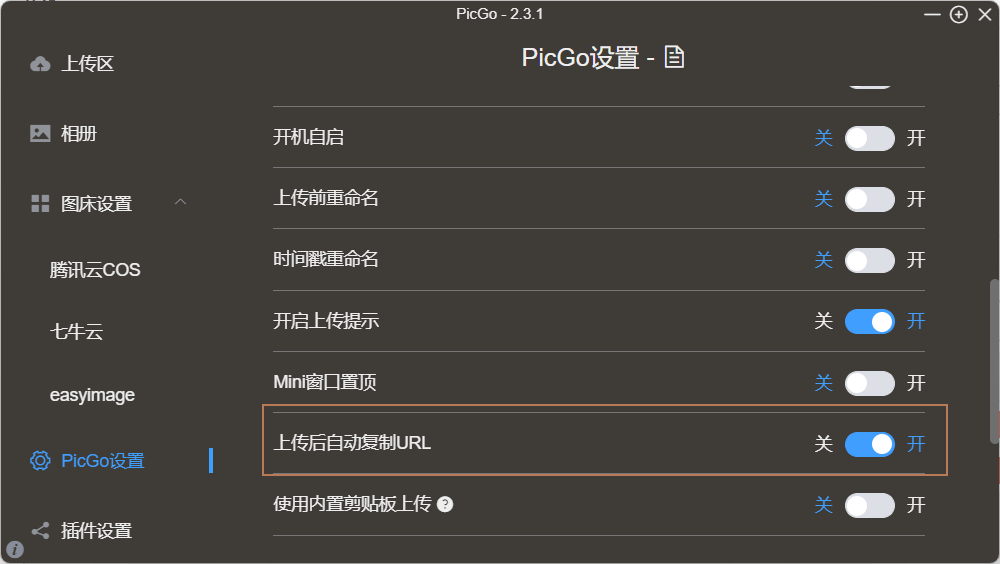
8.后记
使用国内的大带宽NAT机搭建图床的好处就是:加载图片真的太快啦!自己写markdown笔记的时候也可以直接丢图片到图床中了!
